1、打开一个文档,鼠标移动到工具栏,右键点击<直线段工具>,在工具选项中点击<极坐标网格工具>。
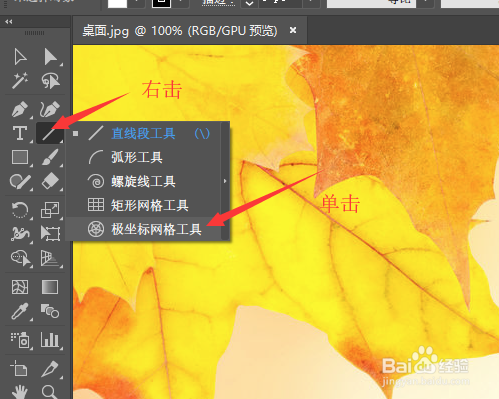
2、鼠标移动到工具栏的下方,选中<填色>,点击<无>。

3、鼠标移动到文档,拖动鼠标左键就能绘制出网状图形,图形的大小,形状,可随着拖动而改变,还可以通过控制点来改变图形的形状。
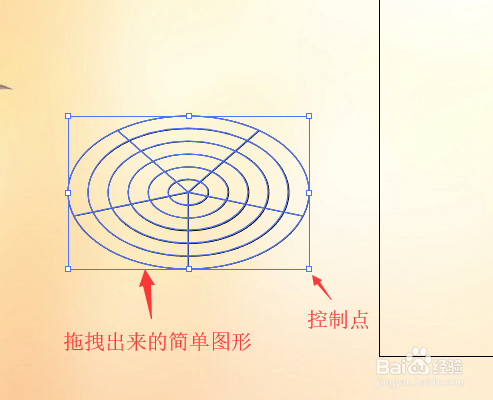
4、按住键盘上<Alt>键,拖拽鼠标左键可以形成以圆心向四周延伸的网状图形。
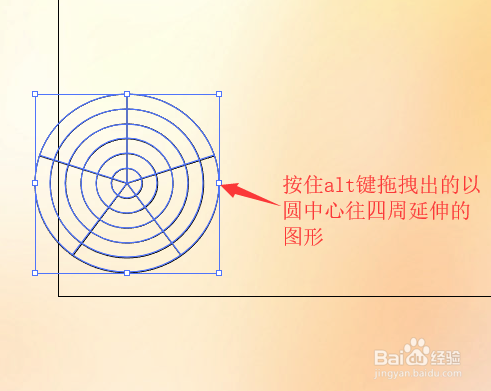
5、按住键盘上<shift>键,拖拽鼠标左键可以,形成同一圆心的正圆的网状图形。

6、拖拽出网状图形后,同时按键盘上向上的方向键<↑>或向下的方向键<↓>,可以增加或减少同心圆的数量。如下图。
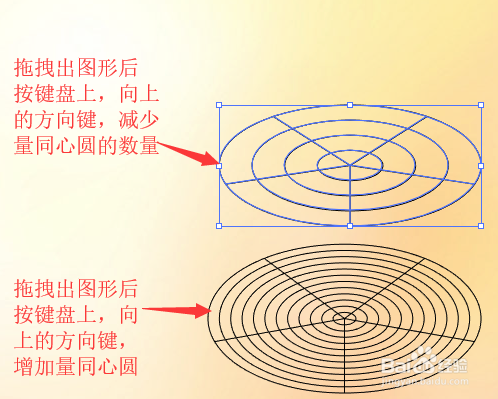
7、拖拽出网状图形后,同时按键盘上向左的方向键<←>或向右的方向键<→>,可以增加或减少图形中分隔线的数量。如下图。

8、拖拽出网状图形后,同时按键盘上<X>键,图形中的同心圆会往圆心倾斜。同时按键盘上<c>键,同心圆会从中心往外围倾斜。
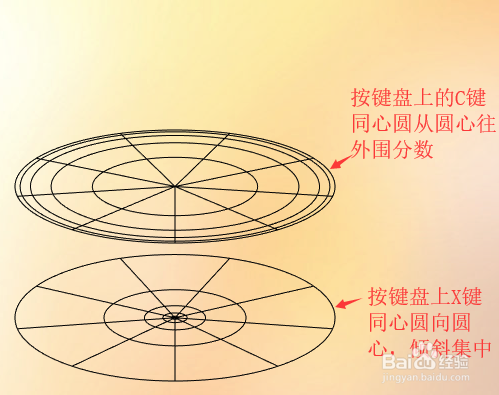
9、拖拽出网状图形后,同时按键盘上<f>键,图形中的分隔线会逆时针的向下汇集。同时按键盘上<v>键,分割线会顺时针的向下汇集。

10、文档中单击鼠标左键,在弹出的对话框中,高度输入:”100”,宽度输入:“150”,同心圆分割线输入数量:“6”,径向分隔线输入数量:“6”,最后单击<确定>。

11、返回到文档中,系统就给我们按照输入的参数绘制出了网状图形。

